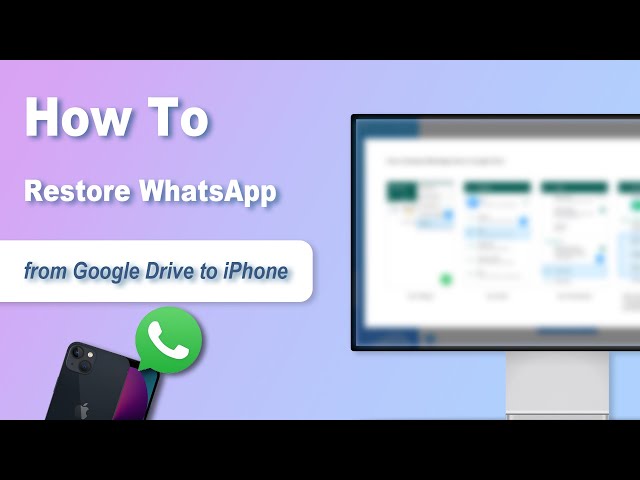On constate souvent que restaurer la sauvegarde WhatsApp depuis Google Drive sur iPhone est un véritable problème pour les utilisateurs d’iPhone. Puisque c’est Google qui développe le système d’exploitation portable Android, Google Drive est destiné aux utilisateurs d'Android. Les utilisateurs d’iOS bénéfice d’un autre service de stockage et sauvegarde des données, soit iCloud.
Cependant, si vous êtes enquête de passer de votre appareil Android à un nouvel iPhone et de de restaurer votre sauvegarde de historique de discussion WhatsApp depuis Google Drive vers iPhone, ce guide vous donnera plus de connaissances les plus fondamentales et faciles à effectuer.
iMyFone iTransor for WhatsApp - logiciel de transfert de WhatsApp
Meilleur outil pour transférer les données de WhatsApp entre iPhone et Android et sauvegarder WhatsApp sur PC gratuitement.
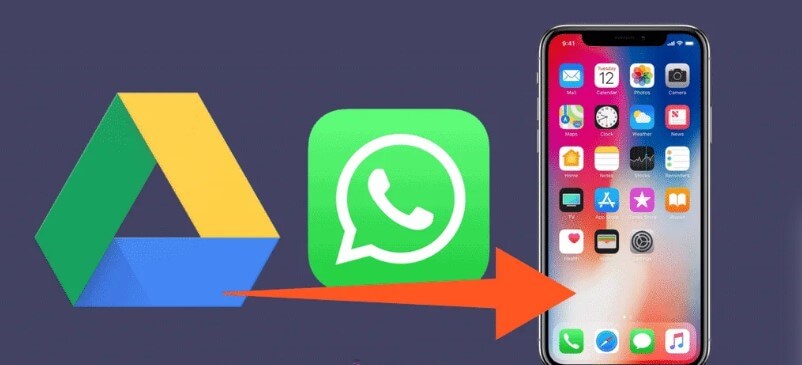
| Solutions
|
Difficulté de manipulation
|
Temps requis
|
Restaurer vers iPhone directement
|
|---|---|---|---|
Facile avec les instructions claires |
10 mins |
Oui |
|
Complexe et vous devez bien connaître l'environnement WhatsApp et ses contrôles |
25 mins |
Non, la sauvegarde WhatsApp n'est pas lisible en raison d'une incompatibilité de format de fichier. |
Restaurer WhatsApp depuis de Google Drive sur Android
Dans cette partie, nous vous présenterons étape par étape deux façons pour restaurer WhatsApp depuis Google Drive vers iPhone.
01 Restaurer WhatsApp de Google drive sur iPhone avec iMyFone iTransor pour WhatsApp
Il est en effet très compliqué de restaurer la sauvegarde WhatsApp de Google Drive directement vers l'iPhone sans perdre vos données WhatsApp - surtout si vous souhaitez d'abord sauvegarder les données WhatsApp de l'ancien Android sur Google Drive, puis passer au nouvel iPhone. Mais il existe une méthode simple pour transférer facilement les données Whatsapp de Google Drive vers l'iPhone en quelques clics.
Avec l'outil de transfert de sauvegarde WhatsApp iMyTrans (anciennement iTransor pour WhatsApp), il est facile de transférer la sauvegarde Whatsapp de Google Drive vers l'iPhone avec un taux de réussite de 100%. Vos conversations WhatsApp seront restaurées sur votre iPhone en tant que données WhatsApp originales.
- Pas de limitation d'appareils : avec iMyTrans, vous pouvez facilement transférer des sauvegardes WhatsApp de Google Drive vers l'iPhone de manière complète ou sélective en quelques clics.
- Il vous offre une fonction de sauvegarde et d'exportation/restauration de vos messages professionnels WhatsApp/WA iOS/Android (y compris les chats, les images, les fichiers audio, les documents, etc.)
- Prévisualisation puissante et taux de réussite élevé : prévisualisation des données WhatsApp récupérables avant la restauration de WhatsApp sur un appareil iPhone/Android ou un PC avec un taux de réussite de 99 %.
- iTransor for WhatsApp vous aide à exporter/créer ou restaurer des sauvegardes WhatsApp sur PC dans différents formats de fichiers (tels que HTML/XLS/PDF) sur PC.
Dans cet avis d'iMyTrans (anciennement iTransor pour WhatsApp), nous avez un coupon de réduction pour vous.
Pour parvenir à restaurer WhatsApp de Google drive vers iPhone, installez le logiciel d’abord et suivez les étaps suivantes pou essayer.
Étape 1.Connectez votre iPhone à l’ordinateur avec un câble USB et lancez le logiciel. Cliquez sur Restaurer / Exporter > Importer des sauvegardes Google Drive pour vous connecter à votre compte Google.
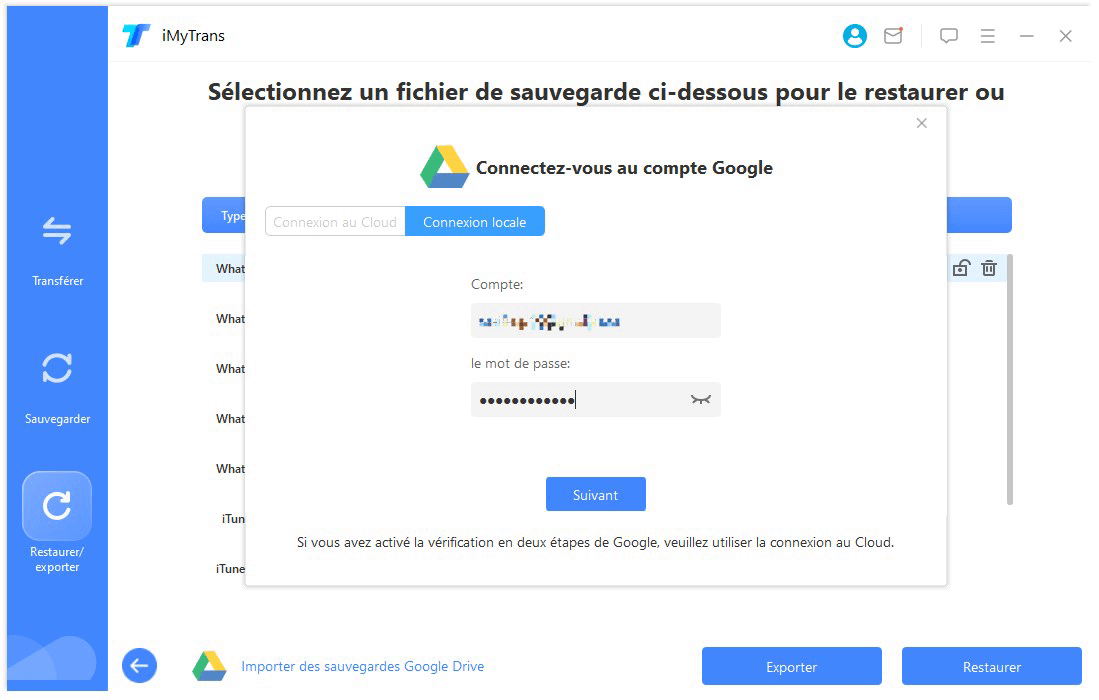
Étape 2.Une fois l'inscription réussie, sélectionnez la sauvegarde WhatsApp que vous souhaitez télécharger, cliquez sur l'icône de téléchargement et lancez le téléchargement.
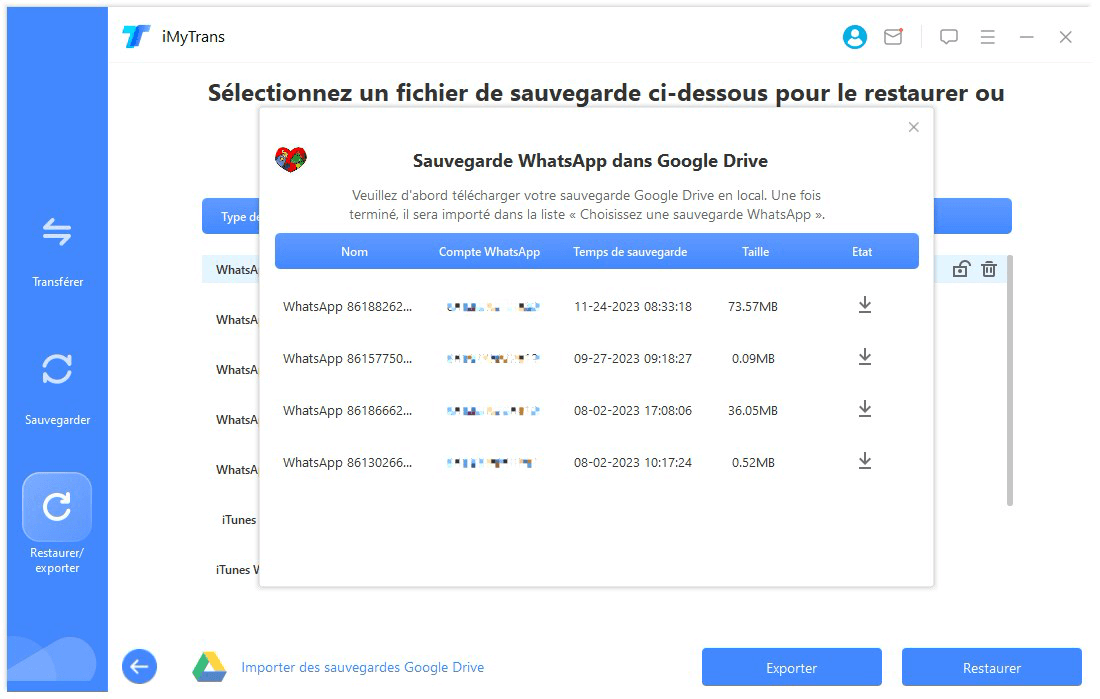
Étape 3.Attendez que le téléchargement soit terminé, puis sélectionnez Restaurer pour restaurer la sauvegarde Whatsapp de Google Drive sur iPhone. À ce stade, la sauvegarde Google Drive qui vient d'être téléchargée est analysée.
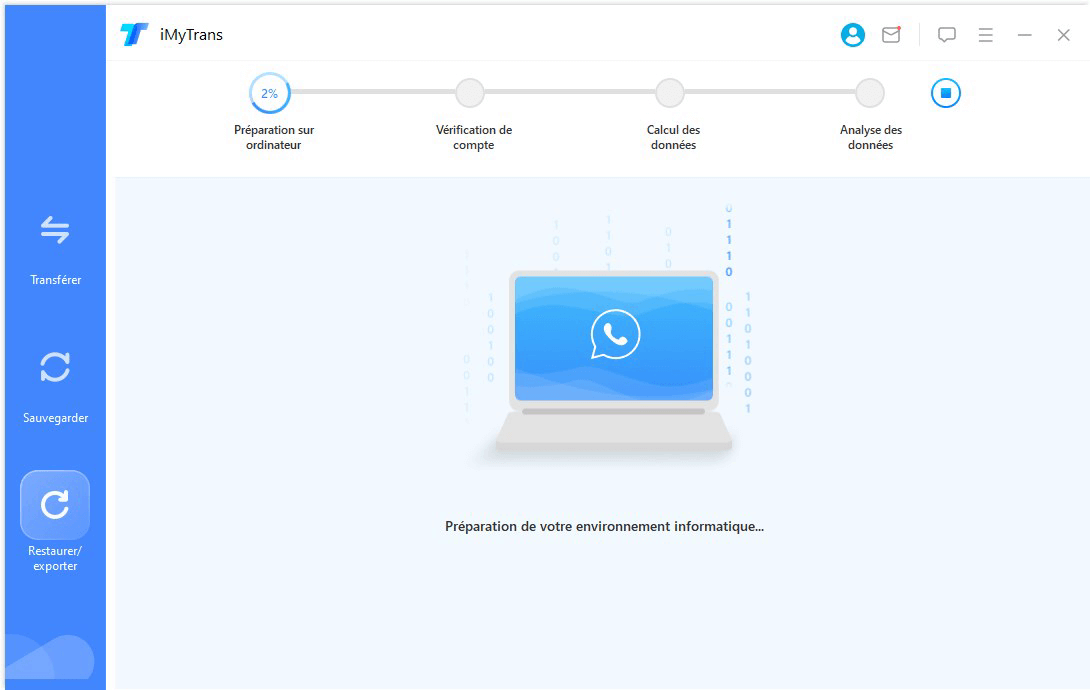
Étape 4.Sélectionnez maintenant Restaurer sur l'appareil, connectez votre iPhone à votre ordinateur et confirmez que vous souhaitez transférer les chats Whatsapp de Google Drive vers l'iPhone.
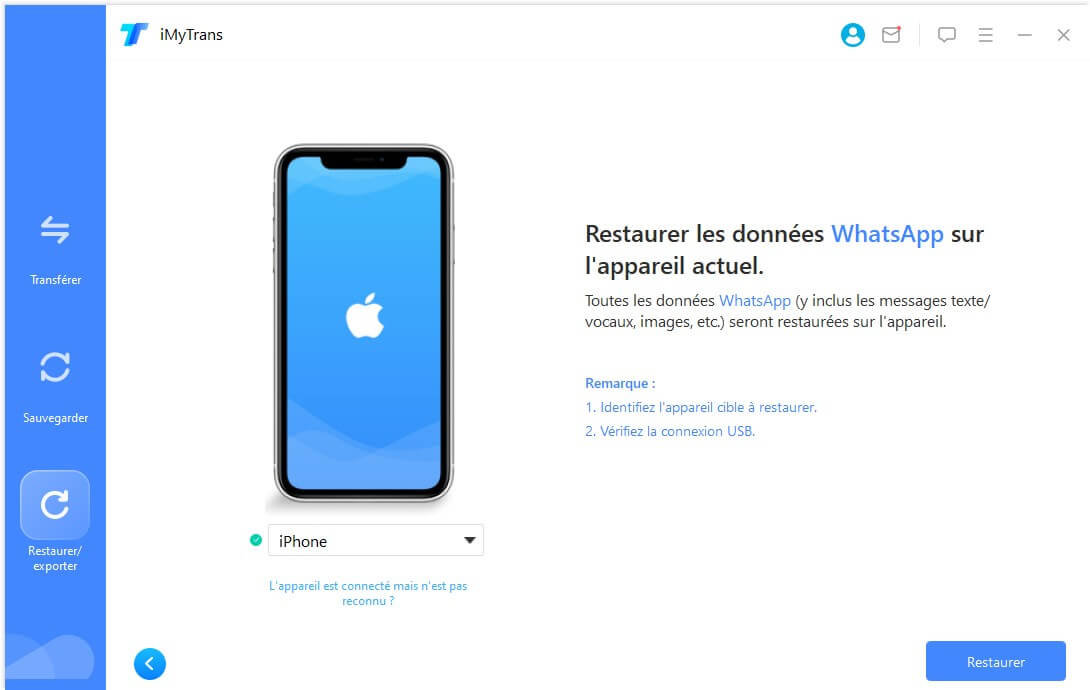
Étape 5.Attendez que la restauration soit terminée et vérifiez sur votre iPhone que les chats WhatsApp ont bien été transférés de Google Drive vers l'iPhone.
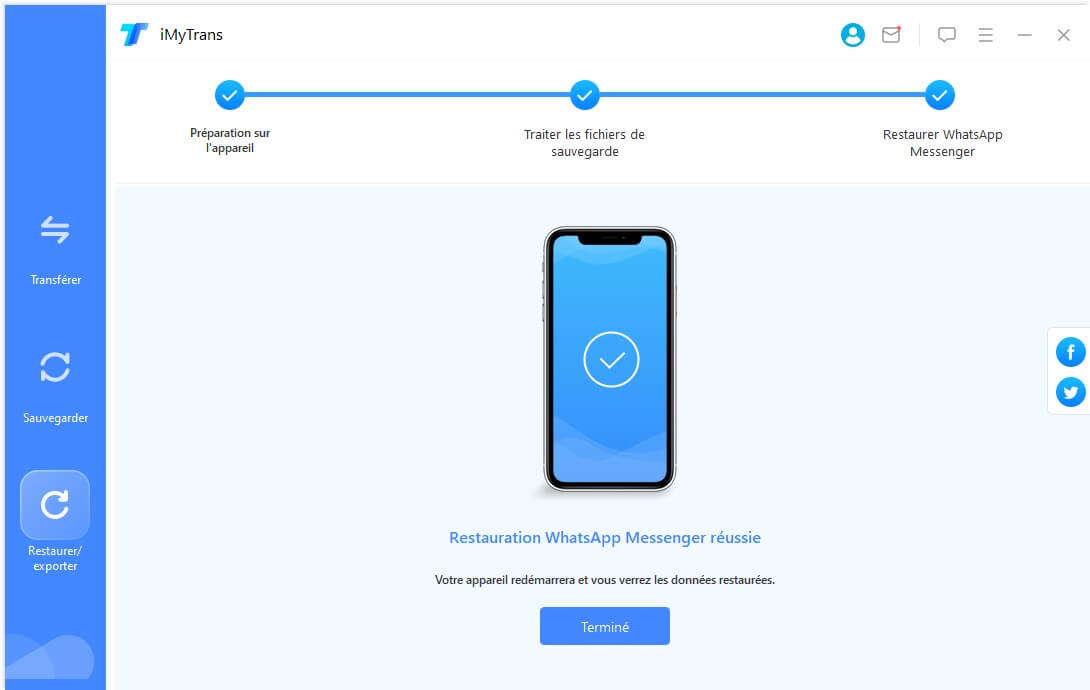
Voici une excellente vidéo qui vous montrera comment restaurer WhatsApp depuis Google Drive sur iPhone.
02 Restaurer la sauvegarde de WhatsApp depuis Google drive vers iPhone gratuitement
Il existe deux phases principales derrière ce transfert : vous devez d’abord restaurer la sauvegarde WhatsApp de Google Drive vers votre téléphone Android, puis continuer à transférer les données WhatsApp sur votre iPhone.
Comme Google Drive n'est pas compatible avec le systàme iOS, il n’est pas possible de transférer la sauvegarde WhatsApp de Google drive vers icloud directement. Voici comment vous devez procéder :
Étape 1.Téléchargez et installez l'application WhatsApp sur votre téléphone Android.
Étape 2.Acceptez les termes et conditions et connectez-vous à votre compte que vous sauvegardez WhatsApp sur Google Drive. Entrez le code de vérification.
Étape 3.L'application détectera automatiquement la sauvegarde et vous demandera de la restaurer. Cliquez sur le bouton "Restaurer" et attendez un moment pour que vos données WhatsApp apparaissent.
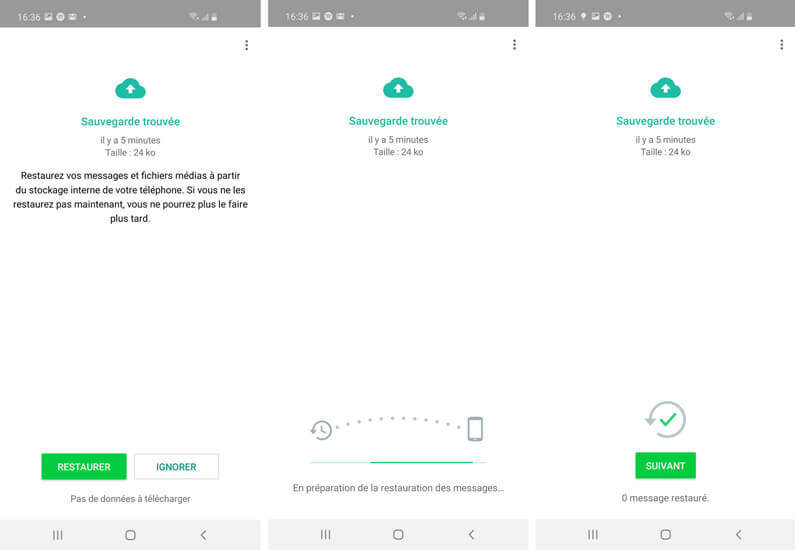
Les données WhatsApp de sauvegarde de Google Drive sont désormais restaurées sur votre téléphone Android. Mantenant passez à l'étape suivante pour transférer les données de discussions WhatsApp d'Android vers iPhone.
Étape 1.Lancez WhatsApp et accédez à la discussion que vous souhaitez transférer. Accédez à l'option "Paramètres" en cliquant sur la ligne pointillée dans le coin supérieur droit de l'écran. Accédez à plus > Historique des discussions > Exporter la discussion.
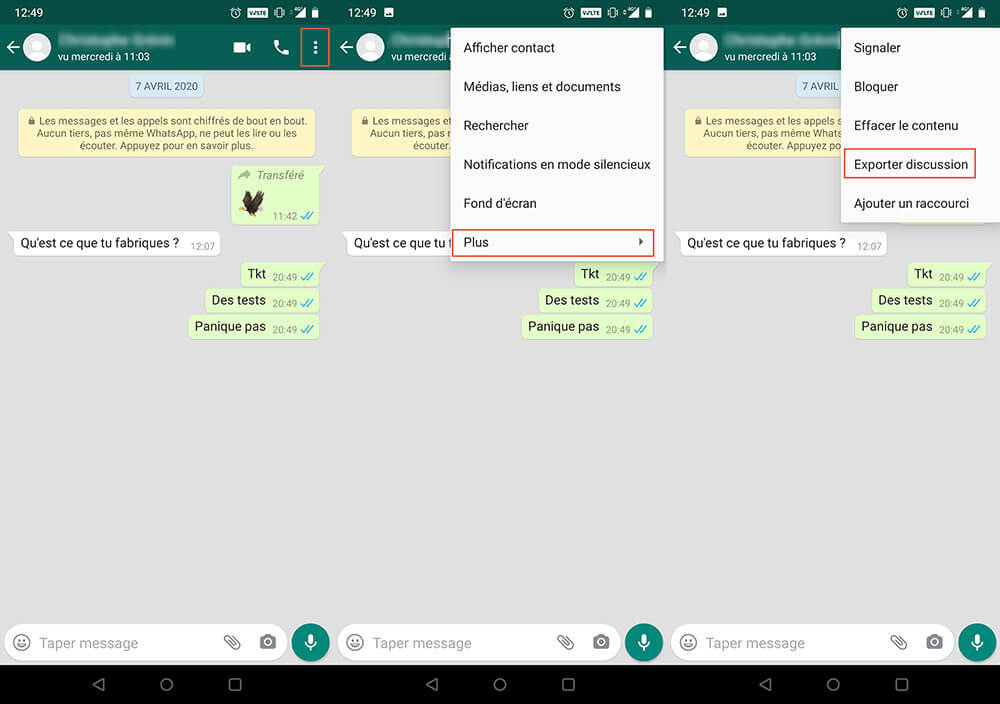
Étape 2.Dans la fenêtre contextuelle, sélectionnez l’option « E-mail », entrez votre adresse e-mail dans la boîte e-mail et appuyez sur « Envoyer ».
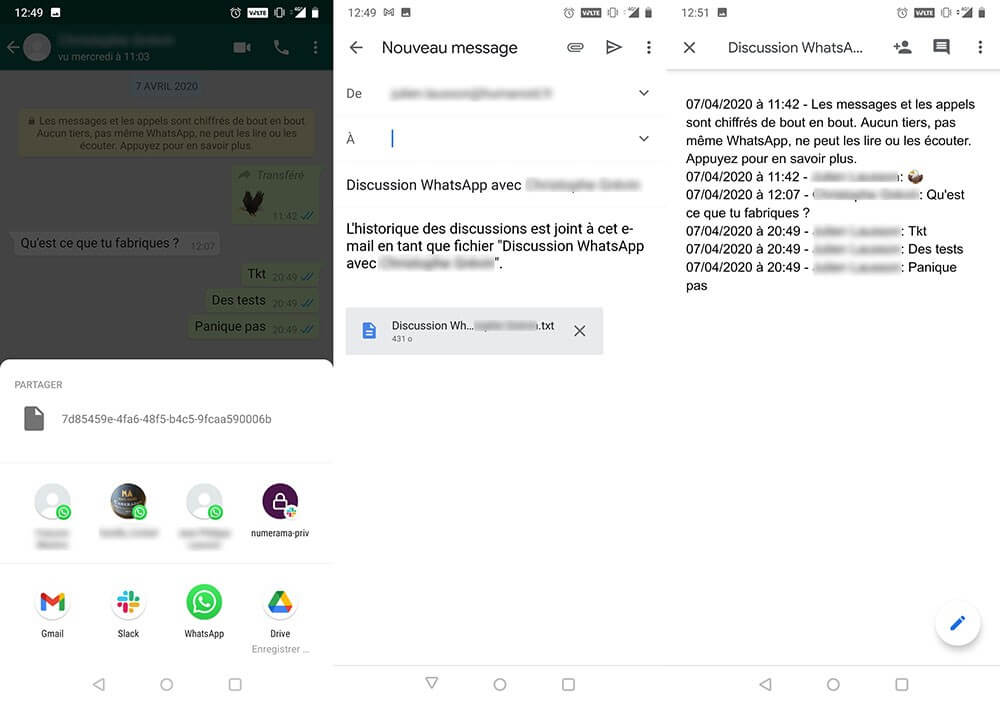
Bien que cette méthode vous permette en quelque sorte d'avoir accès à vos messages, en fait elle ne transfère pas réellement les messages WhatsApp. Elle vous permet plutôt de les afficher dans un document texte, et non de les consulter dans l'application de WhatsApp.
FAQs sur la sauvegarde de Google drive de WhatsApp
1 Comment désactiver la sauvegarde automatique de Google Drive sur Android ?
Après avoir mis ses identifiants Google dans un nouveau téléphone ou appareil Android, celui-ci retrouve de façon automatique toutes vos données personnelles en l’occurrence vos contacts.
Cela se fait sans votre avis, parce qu’il s’agit d’une option activée par défaut. Mais il y a des gens qui préfèrent garder secrètes leurs informations personnelles. Il existe la méthode de désactiver cette option.
Pour y arriver :
- Vous allez d’abord successivement dans « Paramètres », « Personnel » et « Compte de votre smartphone » ;
- Ensuite, vous sélectionnez votre compte Google ;
- Puis, vous essayez de décocher toutes les données que vous ne souhaitez pas que Google sauvegarde pour vous. Vous avez donc ce qui suit.
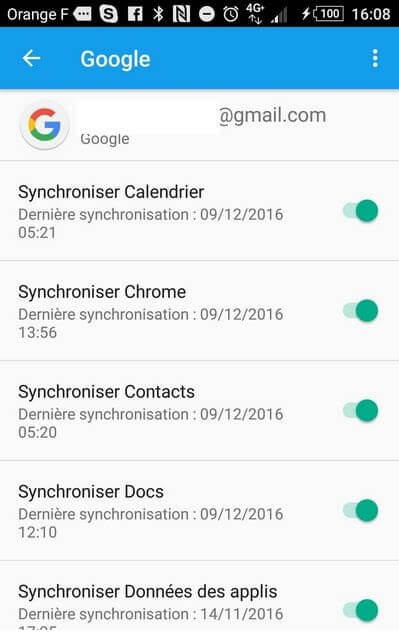
2 Où trouver la sauvegarde WhatsApp sur Google Drive ?
Trouver et gérer les sauvegardes
- 1. Ouvrez l'application Google Drive.
- 2. Appuyez sur Menu. Sauvegardes.
- 3. Appuyez sur la sauvegarde que vous souhaitez gérer.
Conclusion
Ainsi, vous ne devez en aucun cas perdre vos données WhatsApp et les sauvegarder en utilisant les méthodes décrite ci-dessus. iMyFone iMyTrans est le meilleur moyen de récupérer la sauvegarde WhatsApp de Google Drive de manière complète ou sélective. Traitez cet outil de manière professionnelle pour profiter d'une récupération de données WhatsApp sans perte. Sauvegardez régulièrement des discussions WhatsApp sur Google Drive. Vous pouvez restaurer à tout moment en un seul clic.
Dans ce tutoriel, vous avez bien compris comment restaurer la sauvegarde WhatsApp de Google Drive vers iPhone. Suivez attentivement les instructions pour une restauration réussie. Si d'autres sujets vous intéressent ou si vous avez d'autres questions, n'hésitez pas à nous passer votre avis.